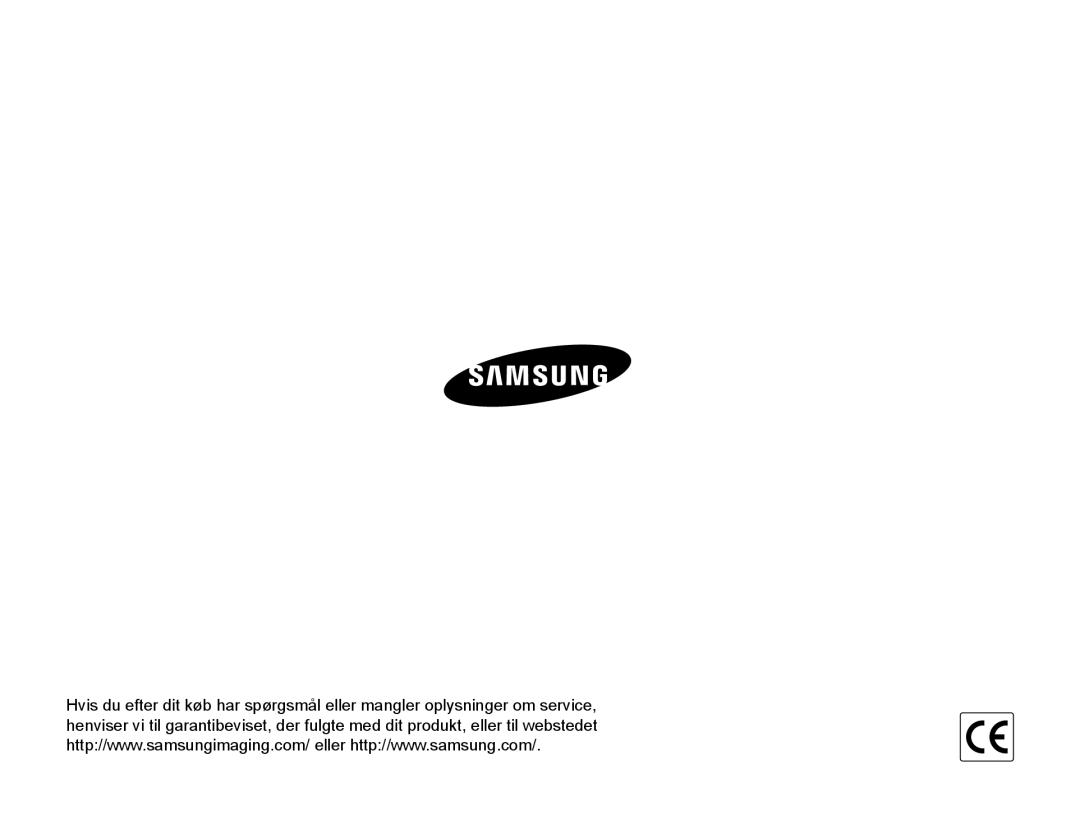ES30
Oplysninger om sikkerhed
Opbevar dit kamera utilgængeligt for små børn og kæledyr
Undgå beskadigelse af synet
Batterier og opladere skal håndteres og bortskaffes korrekt
Personskade på dig selv eller andre
Oplysninger om sundhed og sikkerhed
Sikkerhedsforanstaltninger
Vigtige oplysninger om brug
Brug kun tilbehør, der er godkendt af Samsung
Beskyt kameraets objektiv
Opnå maksimal levetid på batteri og oplader
Oplysninger om ophavsret
Strukturen i denne brugervejledning
Ikoner for Optagelsestilstand
Angivelserne i denne vejledning
Ikonerne i denne vejledning
Forkortelserne i denne vejledning
Eksponering lysstyrke
Begreberne i denne vejledning
At trykke på lukkeren
Motiv, baggrund og komposition
Angiv indstillingerne for ISO-hastigheden se side
Ofte stillede spørgsmål
Indstil blitzen til Rød-øje eller Rødøje-fix se side
Rødøje-fix i redigeringsmenuen se side
Sådan tager du billeder af personer
Hurtigstart
Indhold
Indhold
Grundlæggende funktioner
Valgfrit ekstraudstyr
Kontroller indhold
Højtaler Objektiv Stativgevind Låg til batterirum
Kameraets udseende
Knap Beskrivelse
Kameraets udseende
Udtagning af batteri og hukommelseskort
Isætning af batteri og hukommelseskort
Sådan tænder du for dit kamera i afspilningstilstand
Sådan tænder du kameraet
Ikoner til højre
Ikoner
Ikoner til venstre
Tilstandsikoner
Gå til forrige menu
Valg af funktioner
Menu
Tryk på
Tryk på Eller
Valg af funktioner
Tryk på Eller For at gå til Tilstand, og tryk
Tryk på Eller For at gå til Program, og tryk
Tryk flere gange på for at skifte skærmtypen
Indstilling af skærm og lyd
Ændring af skærmtype
Indstilling af lyd
Find dit motiv i rammen
Tage billeder
Tryk halvt ned på Udløseren for at fokusere
Tryk på Udløseren for at tage et billede
Digital zoom
Zoome
Tage billeder
Når bliver vist
Hold dit kamera korrekt
Tryk udløseren halvt ned
Reducér kameraets rystelser
Undgå, at dit motiv kommer ud af fokus
Avancerede funktioner
Sådan bruger du tilstanden Smart Auto
Optagelsestilstande
Optagelsestilstand Tryk på Vælg Tilstand → Scene → en scene
Brug af scenetilstanden
Optagelsestilstande
Vælg Fotografering → Retouchering → en funktion
Brug af tilstanden Skønhedsportræt
Vælg Tilstand → Scene → Skønhedsportræt
Optagelsestilstand Tryk på
Sådan bruges rammeguiden
Brug af tilstanden Nat
Bed en anden person om at tage et billede
Optagelsestilstand Tryk på Vælg Tilstand → DIS
Brug af tilstanden DIS
Vælg blændeværdien eller lukkerhastigheden
Vælg en funktion
Optagelsestilstand Tryk på Vælg Tilstand → Film
Brug af tilstanden Program
Optage et videoklip
Optagelsestilstand Tryk på Vælg Tilstand → Program
Til Optager en video med lyd Fra Optager en video uden lyd
Sådan sætter du en optagelse på pause
Vælg Film → Lyd → en lydindstilling
Tryk på Udløseren for at stoppe
Optagelse af stemmenotat
Optagelse af et stemmenotat
Sådan føjer du et stemmenotat til et billede
Optagelsesindstillinger
Tilstanden Tryk på
Valg af opløsning og kvalitet
Valg af opløsning
Valg af billedets kvalitet
Tryk på Udløseren for at starte selvudløseren
Brug af selvudløseren
Vælg Tryk på Udløseren
Brug af bevægelsestimeren
Brug af selvudløseren
Optagetilstand Tryk på
Fra Blitzen bliver ikke aktiveret
Sådan tager du billeder i mørke
Undgå røde øjne
Sådan bruger du blitzen
Sådan tager du billeder i mørke
Justering af ISO-hastigheden
Brug af auto-fokus
Ændring af kameraets fokus
Brug af makro
Ændring af kameraets fokus
Justering af fokusområde
Vælg Fotografering → Ansigtsgenkendelse →
Brug af ansigtsgenkendelse
Ansigtsgenkendelse
Normal
Selvportræt Når du hører et bip, skal du trykke på Udløser
Sådan tager du et selvportræt
Sådan tager du et billede med smil
Brug af ansigtsgenkendelse
Blinkningsgenkendelse
Registrering af øjenblinkning
Kompensering for baggrundsbelysning ACB
Justering af lysstyrke og farve
Manuel justering af eksponering EV
Justering af lysstyrke og farve
Ændring af målefunktionen
Valg af lyskilde hvidbalance
Definering af din egen hvidbalance
Vælg Fotografering → Kørsel → en funktion
Brug af serieoptagelse
Juster mængden af den valgte farve. -mindre eller + mere
Forbedring af dine billeder
Anvendelse af billedstil
Vælg en farve R Rød, G Grøn, B Blå
Vælg en værdi til justering af det valgte emne
Justering af dine billeder
Forbedring af dine billeder
Afspille filer på et tv ……………………………
Redigering af billede … ………………………
Visning i afspilningstilstand
Afspilning
Sådan starter du afspilningstilstanden
Tryk på eller for at rulle gennem filerne
Visning af filer efter kategori i Smart Album
Afspilning
Afspilningstilstand skal du trykke Zoom ned
Vælg en kategori
Hvis du vil
Visning af billeder som miniaturebilleder
Gennemse miniaturebilleder af filerne
For at slette flere filer skal du gøre som følger
Afspilningstilstand Tryk på Vælg Slet flere
Tryk på Vælg Ja
Sletning af filer
Sådan viser du et diasshow
Gennemse billeder
Vælg Multi-diasshow Vælg effekt til et diasshow
Forstørrelse af et billede
Brug følgende knapper til at styre afspilningen
Afspilning af videoklip
Indstil effekt til diasshow
Afspilningstilstand Vælg en video, og tryk derefter på
Skal slutte, og tryk Zoom op
Afspilning af stemmenotater
Skal begynde, og tryk Zoom op
Tryk på For at genoptage afspilningen
Sådan føjer du et stemmenotat til et billede
Maksimalt 10 sekunder
Afspilningstilstand Vælg et billede, der er tilføjet et
Afspilning af et stemmenotat, der er føjet til et billede
Vælg for at gemme billedet som startbillede se side
Redigering af billede
Ændring af billedstørrelse
Rotering af billede
RGB
Redigering af billede
Vælg Rediger → Tilpas billede Vælg en justeringsfunktion
Korrigere eksponeringsproblemer
Vælg Rediger → Tilpas billede → ACB
Vælg Rediger → Tilpas billede → Rødøje-fix
Vælg
Oprettelse af udskriftsordre Dpof
Tryk på Vælg Filmuligheder → Dpof → Størrelse → en Funktion
Udskrivning af billeder som miniaturebilleder
Afspil billederne eller videoerne med knapperne på
Afspille filer på et tv
Kameraet
Punkt Krav
Overførsel af filer til din computer for Windows
Krav for Intelli-studio
Overførsel af filer til din computer for Windows
Installation af Intelli-studio
Slut kameraet til computeren med USB-kablet Tænd kameraet
Overførsel af filer ved hjælp af Intelli-studio
Brug af Intelli-studio
Slut kameraet til computeren med USB-kablet
Under Windows Vista/7 fjerner du USB-kablet på samme måde
Sådan fjernes kameraet for Windows XP
Overførsel af filer til din computer for Mac
Tryk på Eller for at vælge et billede
Udskrivning af billeder med en fotoprinter PictBridge
Vælg Indstillinger → USB Vælg Printer
Printeren med et USB-kabel Tænd kameraet
Appendikser
Tilstand
Menu med kameraindstillinger
Aktivering af indstillingsmenuen
Vælg en funktion og gem dine indstillinger
Punkt Beskrivelse
Lyd
Skærm
Menu med kameraindstillinger
Punkt
Indstillinger
Automatisk
Filnummer
Angiv, hvordan filerne skal navngives
Prægning
Og printer til udskrivning af filer
Forbindelse til computer eller printer
Vælge en USB-tilstand
Computer Etablerer forbindelse mellem
Fejlmeddelelse Anbefalet løsning
Fejlmeddelelser
Kameraets hus
Vedligeholdelse af kameraet
Rengøring af dit kamera
Kameraobjektiv og -skærm
Hukommelseskortets kapacitet
Om hukommelseskort
Vedligeholdelse af kameraet
Kompatible hukommelseskort
Bemærkninger om opladning af batteriet
Om batteriet
Specifikationer for batteriet
Batteriet må ikke anbringes i en mikroovn
Situation Anbefalet løsning
Før du kontakter et servicecenter
Før du kontakter et servicecenter
Programmet
Afspille videoer
Computer. se side
Afslut Intelli-studio, og genstart
Specifikationer for kameraet
Specifikationer for kameraet
Stik Digitalt USB Udgangsstik Lydudgang
Filformat PictBridge VideoerAVI Mjpeg Lyd WAV For 1GB SD
Billedstørrelse
Korrekt bortskaffelse af batterierne i dette produkt
Indeks
Indeks
Afspilning Optagelse
Tilpas billede